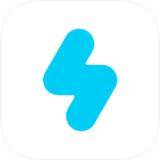SNOWアプリの「マイライブ」は、不特定多数の友達から見られる可能性のある機能なので、事前に公開範囲を設定しておく必要があります。
自分で設定しない場合は、デフォルトで全員にマイライブを見られる設定になります。
※2016年5月11のアップデートで追加された機能の解説になります。使えない場合はアプリを最新版にアップデートしてください。
 |
価格: 無料 ジャンル:カメラ、SNS ★5段階評価:★★★★★ |
マイライブの公開範囲を設定するには、カメラ画面で右から左に大きくスワイプします。
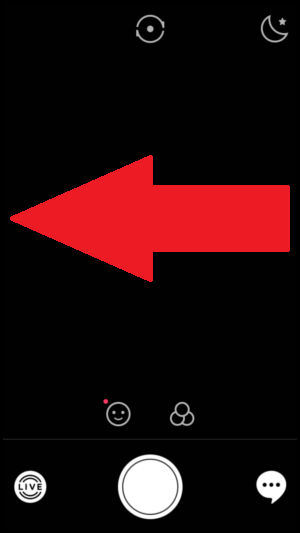
メッセージの送信履歴を見れる画面が開くので、右上の『歯車ボタン』をタップします。
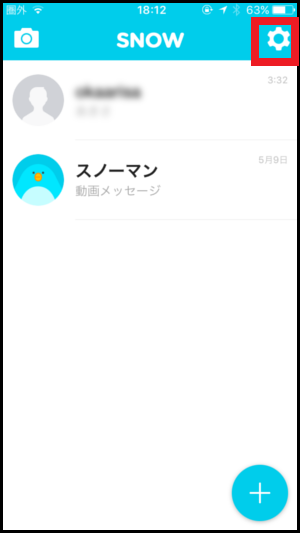
開いた設定メニューを下のほうにスクロールすると、プライバシーの中に『ライブ公開設定』という項目があるのでタップします。
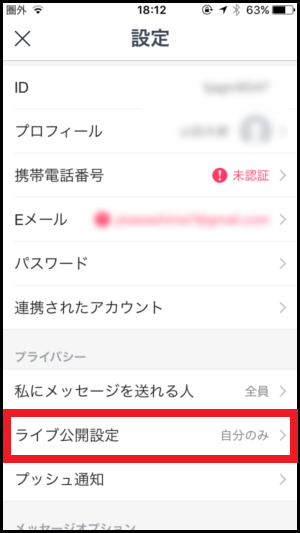
ライブ公開設定画面が開き、誰がマイライブを見れるかをタップで選択できます。この画面で公開範囲を設定できます。
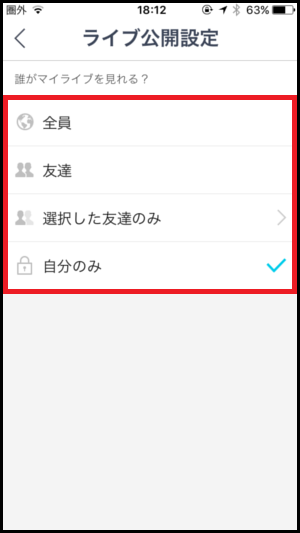
【マイライブ画面からも変更できます】
公開範囲はマイライブ画面から変更することができます。
マイライブの下に現在の公開範囲が表示されるのでタップします。
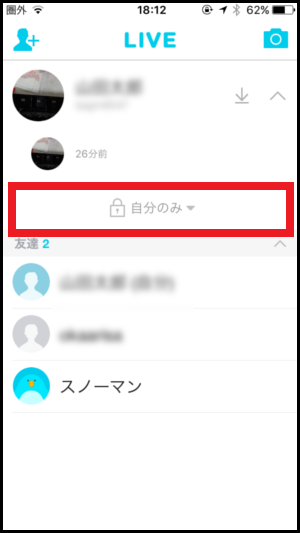
こんな感じで設定メニューが表示されるので、タップすれば切り替えることができます。
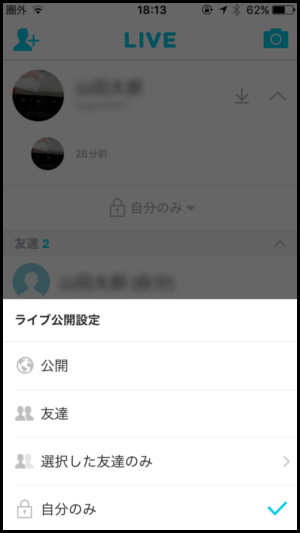
各公開設定の範囲を解説していきます。
①全員
公開設定の中で一番範囲が広い設定です。他人が自分を友達追加したら、こちらから友達追加しなくてもマイライブを見られてしまうので注意が必要です。
②友達
こちらから友達追加した友達にのみマイライブを公開する場合の設定です。知らない人に公開するのはちょっと怖いという人は、この設定にしておくことをおすすめします。
③選択した友達のみ
友達の中でさらに特定の友達にのみマイライブを公開したい場合の設定です。マイライブだけは限られた人にしか見られたくない場合におすすめの設定です。
④自分のみ
誰からもマイライブを見られなくなります。個人的な日記やメモ程度に使いたい場合はこの設定がおすすめです。
マイライブの公開範囲の設定は以上になります。
公開範囲が「全員」と聞くと、いろんな情報が見られて危険に感じるかもしれませんが、マイライブに投稿さえしなければ何も見られることは無いのでご安心ください。メールアドレスやパスワードを見られることも、もちろんありません。
自撮りなども投稿するでしょうし、公開範囲は「友達」ぐらいにしとくのが安全なのかなぁと思います。
マイライブを使うつもりがない場合は、「自分のみ」に設定しておくのが一番安全かもしれませんね。
■関連記事
⇒ SNOW(スノー)アプリの使い方~犬のやり方を画像付きで解説~
⇒ SNOWの動画の撮り方と保存方法!倍速のやり方も画像付きで紹介!
⇒ SNOWアプリのマイストーリーの使い方&友達からの見え方!
⇒ SNOWアプリで顔交換して入れ替える方法【2人以上大人数も可能】